在word文档表格中如何将一系列的数字相加求和?
当我们在word文档中制作表格时,表格内一系列的数字要相加求和。如图中的样式。
如何操作计算呢?小编在这里为大家分享下操作步骤,有兴趣的朋友可以参考本文。

步骤
1、以图中的文档为例演示操作步骤。
文档的表格中的数据要进行统计。如图所示。
光标放在表格中的“一月”这栏下方的空白格内,表示要计算“一月”的总数,如图所示。


2、然后,在文档上方的菜单栏中,顺序点:表格--公式;

3、点“公式”后,弹出操作框;
在框内的“公式”这里,word软件已自动显示出计算公式。我们只需要在框内点下确定就可以了。

4、点确定后,表格内刚才光标所在的空白格内即显出数字“502”;
“502”是表格”一月“这一栏100+150+130+122的总数。
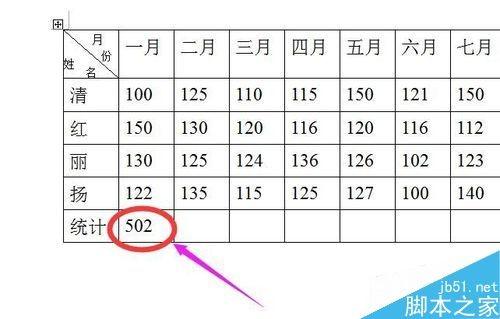
5、然后,再把光标放在”二月“这一栏的空白格内,如图中箭头所指的位置;
按步骤2和步骤3的操作,空白格内即显出”二月“这一栏的总数。


6、同样操作很快地就把其它的数都一 一统计好了。

以上就是在word文档表格中如何将一系列的数字相加求和方法介绍,操作很简单的,大家学会了吗?希望这篇文章能对大家有所帮助!
赞 (0)

